Google Cardboard är en ganska rolig VR-spelanordning och det finns några väldigt coola spel tillgängliga för enheten. Men om du letar efter grafikintensiva spel som blåser dig, kommer du att bli besviken. Det budgetvänliga VR-headsetet matchar inte Oculus Rift som har riktigt avancerade spel. Tack och lov är Trinus VR, tidigare känd "Trinus Gyre" en app som tar Google Cardboard-spel till nästa nivå.
Som du kanske redan har gissat från titeln, låter Trinus VR dig spela PC-spel på din Google Cardboard. Trinus VR använder hårdvaran och sensorerna i din smartphone för att ge PC-spelare en virtual reality-upplevelse. Låter coolt, eller hur? Så här använder du Trinus VR.
Saker du behöver
Innan du börjar med Trinus VR, här är några saker du behöver:
- En Windows-dator
- En Android-smartphone som är kompatibel med Google Cardboard
- Installera Trinus VR Android-appen.
Trinus VR-appen finns i både en gratis version och en betald version (9,99 USD). De gratisversionen är begränsad till tio minuters spel per session, så om du verkligen ser fram emot att spela många spel bör du få den fullständiga versionen.
- Ladda ner serverappen till Trinus VR för Windows PC.
- Google Cardboard Viewer
Uppstart
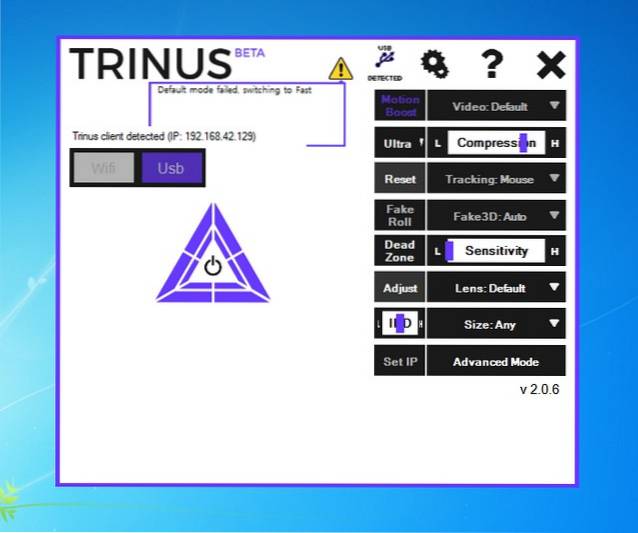
Trinus VR i princip speglar din Windows-skärm till din Android-smartphone i delat skärm VR-läge. Det ser också till att skapa en falsk 3D-effekt på spel som inte har integrerat 3D-stöd. För det första måste du ansluta din Windows-dator och Android-smartphone för att köra PC-spel på smarttelefonen i VR-läge.
Det finns två sätt att ansluta till Trinus VR.
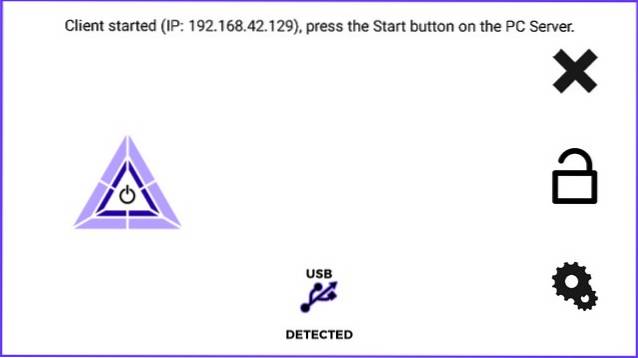
-
Via USB-kabel
Att ansluta din telefon och dator via en trådbunden anslutning är det enklaste och problemfria sättet att komma igång med Trinus VR. För att göra det, anslut din telefon till datorn via en USB-kabel. Sedan, aktivera USB-delning på din smartphone genom att gå till Inställningar-> Mer-> Internetdelning och mobil hotspot-> USB-internetdelning.
När du är klar öppnar du Trinus Server-appen på din Windows-dator och Trinus VR-appen på din Android-smartphone. Slå på anslutningsikonerna på båda apparna och du bör se din Windows-skärm speglad till din smartphone i VR-läge.
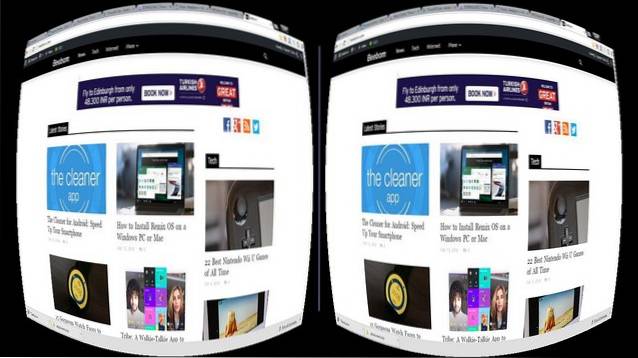
Att ha en trådbunden anslutning kanske inte verkar särskilt intuitiv men det fungerar bäst. Det ger bäst prestanda och spegeln är också kristallklar.
Notera: Kom ihåg att stänga av din mobildata, eftersom Windows kan använda dina data i USB Tethering för att ansluta din dator till internet. Se också till att dina telefondrivrutiner är installerade på datorn för att upptäcka USB-anslutningen.
-
Över WiFi
Det finns också ett sätt att trådlöst ansluta din telefon och dator för att köra Trinus VR. Enligt folket på Trinus, om din telefon och dator är anslutna till samma WiFi-nätverk eller om datorn är ansluten till routern via en PC-kabel kan du ansluta trådlöst. Det sägs också att det fungerar när telefonen är ansluten till den hotspot som skapats av Trinus PC-app.
Tyvärr fungerade ingen av de trådlösa metoderna för oss. Du kan försöka med säkerhet men vi är ganska säkra på att prestandan från en trådlös anslutning inte kommer att vara nästan lika smidig som i en trådbunden anslutning, så vi rekommenderar definitivt en trådbunden anslutning.
Hur man använder Trinus VR
När din telefon och dator är anslutna visar Trinus VR-appen på din Android-smartphone den speglade bilden av Windows-datorn. Kör spelet du vill spela med Google Cardboard på din Windows-dator men se till att du kör spelet i fönsterläge och inte i helskärm. Se också till spela spelet i lägre grafikläge och med lägre upplösning (4: 3 eller 8: 9 upplösningar) för bästa prestanda på din smartphone och Google Cardboard.
Notera: Om PC-spelet du vill spela inte körs i fönsterläge kan du använda en programvara som DxWnd, som tvingar spel att öppna fönster.
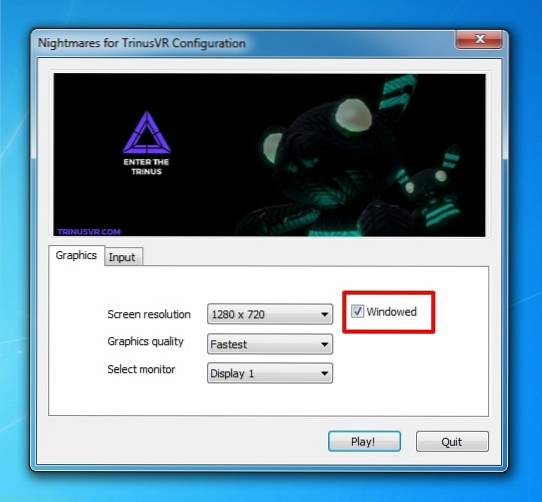
När du har startat spelet ställer du in smarttelefonen i Google Cardboard och monterar den i ditt ansikte. Du kan flytta huvudet för att röra dig i spelet och använda musen som styrenhet. Du kan till och med gå vidare och ansluta en Bluetooth-kontroller för en mer komplett spelupplevelse.
Om du känner att du inte får den bästa upplevelsen kan du gå vidare och ändra några inställningar i appen. Det finns alternativ för att kalibrera rörelseboost, Fake 3D, positionsspårare, känslighet, linsdistorsion etc. Appen låter dig också välja mellan olika Google Cardboard-modeller tillsammans med andra VR-enheter som Gear VR.
Problem du kan möta
Trinus VR-appen är fortfarande i början, så var inte förvånad om du möter inkonsekvent prestanda och buggar. Här är några problem du kan möta:
-
Trådlös anslutning fungerar inte
Vi nämnde redan att den trådlösa anslutningen via WiFi inte fungerade för oss, så du bör vara redo med en USB-kabel om du inte lyckas skapa en trådlös anslutning. Vi hoppas verkligen att utvecklarna som arbetar med Trinus VR kommer med en lösning för detta.
-
Spel som inte körs i VR-läge
Verkligt stereoskopiskt 3D- eller VR-stöd måste stödjas av spelets renderingsmotor för att Trinus VR ska kunna använda sig av. Om spelet inte stöder det använder Trinus VR sin falska 3D-teknik för att tvinga stereoskopiska bilder sida vid sida, även om det kommer att resultera i lägre prestanda. Det finns också några spel som även Trinus VR inte kommer att kunna tvinga fram 3D-bilder. I så fall kan du prova tredjepartsappsverktyg som Vireio eller TriDef, som ger VR-stöd för dessa icke-kompatibla spel.
-
Innehållet visas inte korrekt
Varje Google Cardboard-iteration har sin egen uppsättning linsegenskaper, som kanske inte upptäcks av Trinus VR, vilket resulterar i att innehåll inte visas korrekt. Det finns förinställningar tillgängliga för olika enheter som VR One, Freefly, Dive etc. men du kan behöva göra manuella justeringar i inställningarna för att kalibrera skärmen för att passa dina Google Cardboard-behov. Du kan få olika inställningar i avancerat läge och de ändringar du gör visas i realtid på din smartphone.
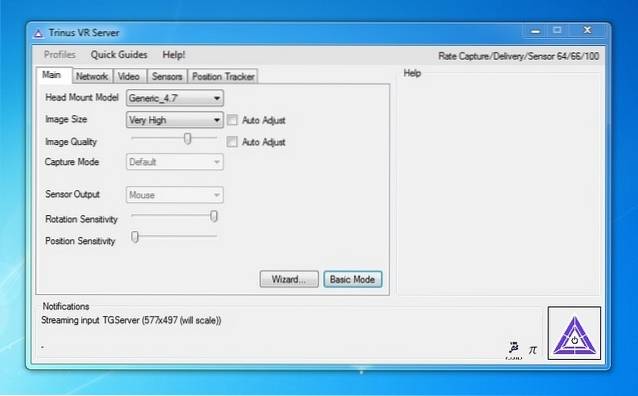
-
Problem med huvudspårning
Problemen med huvudspårning är benägna att begränsa hårdvaran. Du kan dock prova att kolla in olika sensorlägen i Trinus VR: s inställningar och om du står inför ojämna rörelser kan du kolla in alternativet Sensor Jitter Filter. Kalibrera också telefonsensorerna och se till att det inte finns några magnetiska störningar nära din smartphone.
Om du står inför andra problem, kom ihåg att bråka med olika videolägen och andra alternativ som appen erbjuder.
SE OCH: Hur man använder Google kartongkamera för att fånga VR-foton
Redo att spela PC-spel med en touch av virtuell verklighet?
Uppriktigt sagt behöver Trinus VR-verktyg poleras för att bli ett måste för Google Cardboard-användare, med tanke på dess problem, men det är fortfarande ett bra verktyg för människor som inte kan vänta eller ha råd med sådana som Oculus Rift. Om du är en ivrig PC-spelare borde du verkligen ge verktyget ett skott, eftersom det verkligen förbättrar spel som GTA, Minecraft etc. Så vad väntar du på att ladda ner Trinus VR och börja spela. Låt oss veta din erfarenhet av VR PC-spel i kommentarfältet nedan.
 Gadgetshowto
Gadgetshowto



